Выравнивание печатающей головки на принтере Canon MP640
Выравнивание печатающей головки
Если прямые линии печатаются со смещением или если х результаты печати неудовлетворительны, необходимо отрегулировать положение печатающей головки.
Нужно приготовить: лист матовой фотобумаги Canon MP-101 формата A4 или Letter
* При низком уровне чернил образец для выравнивания печатающей головки печатается неправильно. Замените картридж с низким уровнем чернил новым.
* Печать образца для выравнивания головок выполняется в черном и синем цветах.
* Если закончилась входящая в комплект поставки бумага (Canon Matte Photo Paper MP-101/ матовая фотобумага Canon MP-101) или указанная оригинальная бумага Canon недоступна либо отсутствует в данный момент, можно использовать обычную бумагу и вручную выровнять печатающую головку.
1. Убедитесь, что питание включено.
2. Загрузите в задний лоток лист бумаги из комплекта поставки или лист матовой фотобумаги Canon MP-101 формата A4 или Letter.
Загружайте бумагу в задний лоток так, чтобы сторона для печати (более белая) была обращена к вам.
• Для автоматического выравнивания печатающей головки нельзя использовать кассету. Убедитесь, что бумага загружена в задний лоток.
3. Аккуратно откройте лоток приема бумаги и раскройте удлинитель выводного лотка.
• Если внутренняя крышка открыта, закройте ее.
4. Напечатайте образец для выравнивания печатающей головки.
(1) Выберите Параметры (Settings) на Стартовом экране и нажмите кнопку OK.
Появится экран Параметры (Settings).
(2) Выберите Обслуживание (Maintenance)
Появится экран Обслуживание (Maintenance).
(3) Выберите Автом. выр-е головок (Auto head align) и нажмите кнопку ОК.
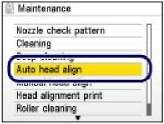
Появится экран подтверждения.
(4) Выберите Да (Yes) и нажмите кнопку ОК.
Будет напечатан образец для выравнивания печатающей головки и выполнена автоматическая регулировка положения печатающей головки.
Это займет около 5 минут.
Нажмите кнопку СТАРТ (HOME), чтобы выйти из меню Параметры (Settings) и отобразить стартовый экран.
* Если автоматически отрегулировать положение печатающей головки не удалось, на ЖК-дисплее отображается сообщение «Ошибка при автоматическом выравнивании головок.» («Auto head align has failed.»).
• Если после регулирования положения печатающих головок, как описано выше, результаты печати остаются неудовлетворительными, выровняйте положение печатающих головок вручную.
<<<назад
далее>>>
при использовании материалов ссылка на сайт компании awella.ru обязательна
Помогла информация на сайте ? Оставьте отзыв о работе нашей компании ! Это можно сделать в яндекс браузере и это простимулирует работников нашей компании (ответственные получат бонусы), которые собирали ее для вас! Спасибо !
|